Sabit diske erişim nasıl geri kazanılır, sabit disk açılamaması hatası nasıl düzeltilir

Bu yazımızda, sabit diskiniz bozulduğunda ona nasıl yeniden erişebileceğinizi anlatacağız. Haydi gelin birlikte izleyelim!
Vinyet, bir fotoğrafın kenarlarını koyulaştırarak konuya odaklanmayı ve dikkati oraya çekmeyi sağlayan klasik ve zamansız bir efekttir. Vinyetler aynı zamanda fotoğraflara vintage veya nostaljik bir hava katabilir, gizem veya dram duygusu katabilir.
Photoshop 2023'teki Canlı Degradeler sayesinde vinyet efektleri oluşturmak hiç bu kadar kolay olmamıştı. Canlı Gradyan terimi, renk, boyut ve konum dahil olmak üzere degradenin tüm özelliklerinin, degrade çizildikten sonra da düzenlenebilir kalması anlamına gelir.
Canlı Degradelerin esnekliğini Photoshop'un klasik Ön Plandan Şeffafa degradesiyle birleştirerek, bu efektin görünümü üzerinde tam kontrole sahip olduğumuz bir vinyet efekti ekleyebiliriz.
Adım 1: Görüntüyü küçültün
Öncelikle resmin etrafına biraz boşluk eklemek için resmi uzaklaştırın. Degradeyi çizerken alana ihtiyacımız olacak.
Uzaklaştırmak için Menü çubuğundaki Görünüm menüsüne gidin ve Uzaklaştır komutunu seçin .
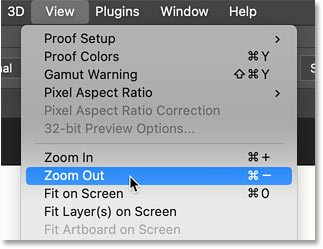
Fotoğrafın etrafında gri karton alanlar göreceksiniz.
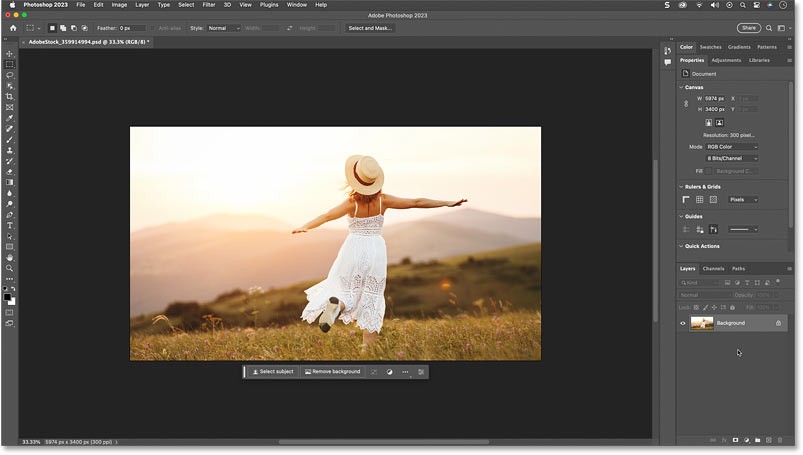
Adım 2: Gradyan Aracını Seçin
Daha sonra araç çubuğundan Gradient Tool’u seçin.
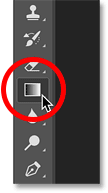
Adım 3: Ön Plan rengini siyaha ayarlayın
Hala araç çubuğundayken, Ön Plan renginizin siyah olarak ayarlandığından emin olun.
Aksi takdirde, Ön Plan ve Arka Plan renklerini varsayılanlara sıfırlamak için klavyenizdeki D tuşuna basın (Ön Plan için siyah, Arka Plan için beyaz).
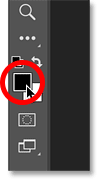
Adım 4: Araç Modunu Gradyan Olarak Ayarlayın
Ardından Seçenekler Çubuğu'nda Araç Modu'nun (Photoshop 2023 itibarıyla yeni) varsayılan olan Degrade olarak ayarlandığından emin olun.
Canlı degrade çizmek için ihtiyacımız olan ayar Gradient'tir. Diğer seçenek olan Klasik degrade, Degrade Aracının Photoshop'un önceki sürümlerinde yaptığı gibi davranmasını zorlar; bu da bizim vinyet efektimiz için işe yaramaz.
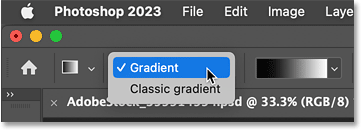
Adım 5: Ön Plan'ı Şeffaf Degrade'ye Seçin
Vinyet efektini oluşturmak için Photoshop'un Ön Plandan Şeffafa Degradesi'ne ihtiyacımız var.
Degrade örneğine tıklayarak Degrade Ön Ayar seçicisini açın.
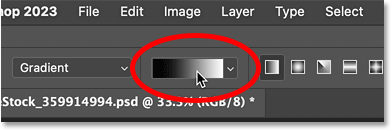
Temel klasörünü açmak için döndürün ve Ön Plandan Şeffafa degradeyi (ortadaki küçük resim) seçin.
Daha sonra ön ayar seçiciyi kapatmak için Windows PC'de Enter'a veya Mac'te Return'e basın .
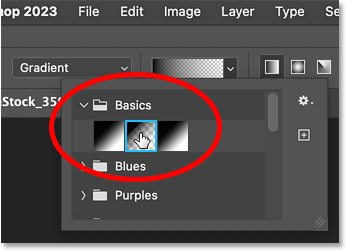
Adım 6: Gradyan Stilini Doğrusal Olarak Ayarlayın
Degrade önizleme çubuğunun yanında Degrade Stili simgeleri bulunur.
Bu vinyet efekti için, degradeyi merkezinden dışarıya doğru çizecek olan Radyal stilini (soldan ikinci simge) seçin.
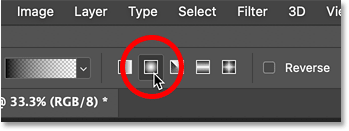
Adım 7: Ters seçeneğini açın
Ayrıca Seçenekler Çubuğu'nda, onay kutusuna tıklayarak Ters seçeneğini etkinleştirin.
Bu adımı atlarsanız vinyet efekti çalışmayacaktır.

Dither'ı etkin bırakın ve Yöntemi Algısal olarak ayarlayın . Her ikisi de varsayılan ayarlardır. Ve artık degradeyi çizmeye hazırız.
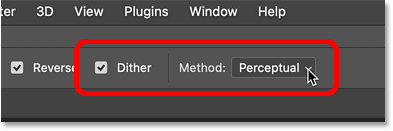
Adım 8: İlk vinyet efektini eklemek için radyal bir degrade çizin
Vinyet efektinin merkezinin görünmesini istediğiniz görselin üzerine tıklayıp basılı tutun. Yerleşimi doğru yapma konusunda endişelenmeyin çünkü canlı degradelerle çizimden sonra degradeyi yeniden konumlandırabiliriz.
Daha sonra fare tuşunu basılı tutarak o konumdan uzaklaşarak degradeyi dışarıya doğru uzatın.
Degradenin merkezi şeffaftır ve bu sayede degrade dış kenarda siyaha dönerken alttaki görüntünün görünmesine olanak tanır.
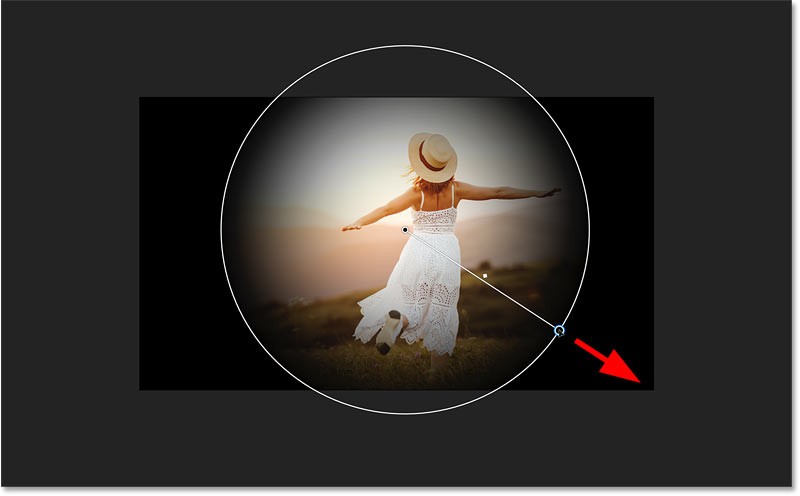
Ortada siyah, kenarlarda şeffaflık görüyorsanız, bunun nedeni bir önceki adımda Ters seçeneğini etkinleştirmeyi unutmanızdır. O halde bu seçeneği aktif edin.
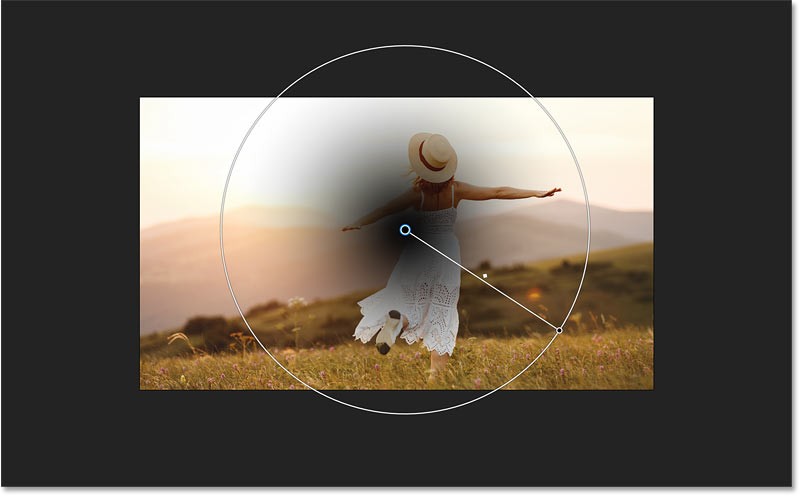
Daha sonra degradeyi dışarıya doğru çizmeye devam edin. Genellikle köşelerin çok koyu görünmemesi için degradeyi görüntünün kenarlarının ötesine uzatmak istersiniz (bu nedenle görüntü 1. adımda küçültülmüştür).
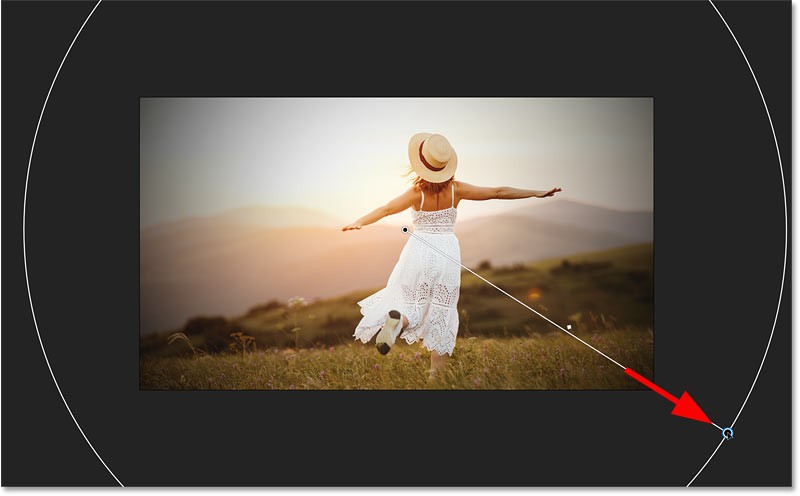
Katmanlar panelinde, degrade kendi Degrade Dolgu katmanında görünür. Bu, degradeyi ve görüntüyü ayrı tutar, böylece daha sonra degradeyi düzenleyebiliriz.
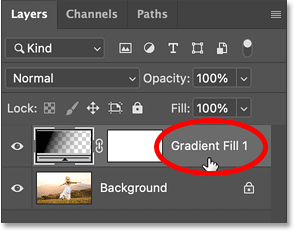
Adım 9: Vinyet efektini öznenin etrafına yeniden yerleştirin
Artık degradeyi çizdiğinize göre, ortada bulunan dairesel renk durağını sürükleyerek konumunu değiştirebilirsiniz. Bu, vinyetinizi konunuzun ortasına yerleştirmenizi veya istediğiniz yere yerleştirmenizi kolaylaştırır. Örneğin, degrade merkezini biraz sağa sürükleyin.
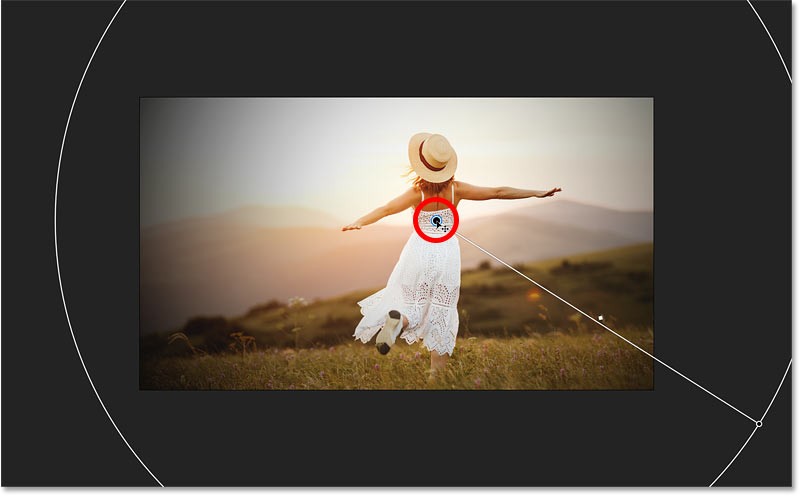
Degradeyi taşıdıktan sonra, dış kenardaki renk durdurucuyu sürükleyerek yeniden boyutlandırmanız gerekebilir. Örnek konuyu biraz daha genişletecek.
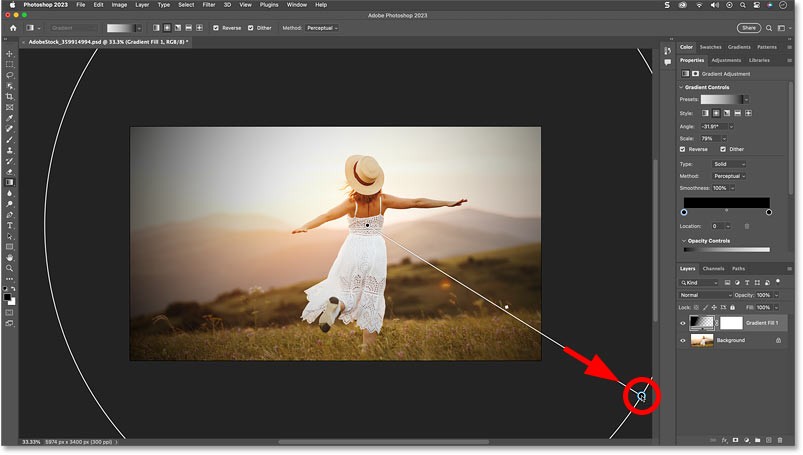
Adım 10: Ortadaki şeffaf alanı genişletin
Eğer vinyet efekti, çektiğiniz nesneyi çok karanlık yapıyorsa, degradenin ortasındaki şeffaf alanı genişletebilirsiniz.
Özellikler paneline gidin ve Opaklık Denetimleri'ne kadar aşağı kaydırın . Açmak için döndürmeniz gerekebilir.
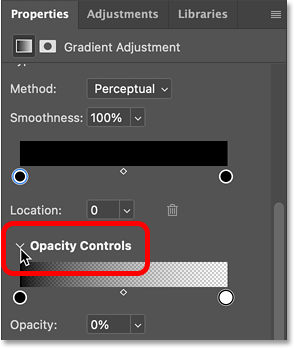
Daha sonra sağ tarafta bulunan beyaz şeffaflık durağına tıklayın ve sola doğru sürüklemeye başlayın ancak bu esnada görseli göz önünde bulundurun.

Ne kadar sürüklerseniz, şeffaflık merkezden o kadar uzaklaşacak, koyu alanlar kenarlara doğru yaklaşacak ve nesnenin orijinal parlaklığı geri gelecektir.
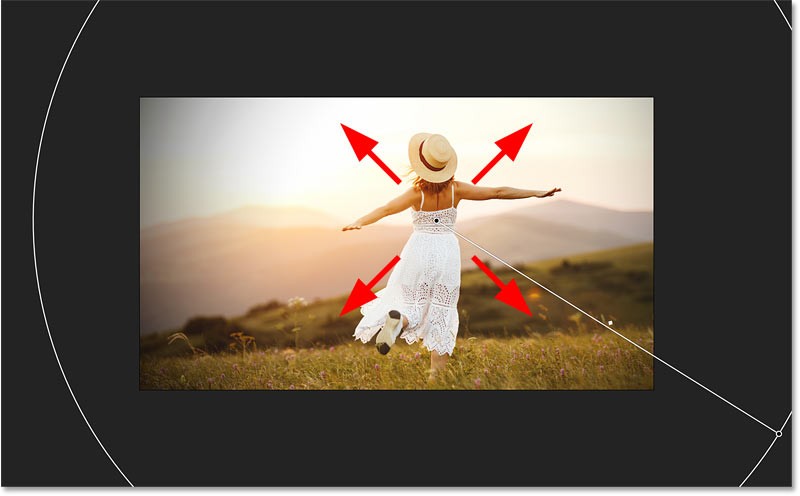
Adım 11: Vinyet efektinin rengini değiştirin
Vinyet efekti rengi olarak siyah kullanmak, efektin donuk görünmesine neden olabilir. Farklı bir renk seçmek için degradenin dış kenarındaki renk durağına çift tıklayın.
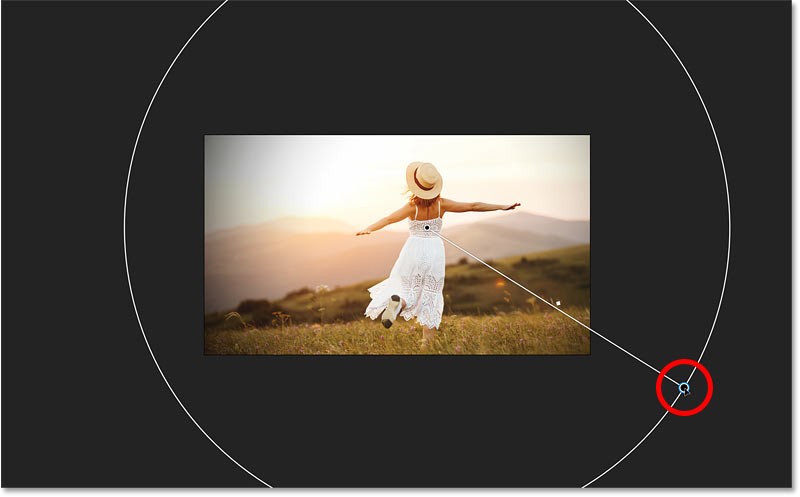
Daha sonra Renk Seçici'den yeni bir renk seçin veya rengi örneklemek için görüntünün bir alanına tıklayın.
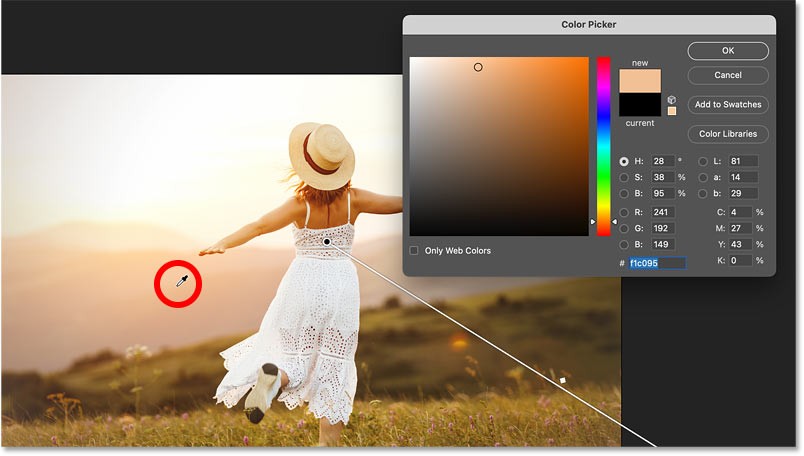
Daha sonra, örnekte koyulaştırma efekti oluşturmak için bu renk kullanıldığından, Renk Seçici'de çok daha koyu ve doygun bir versiyon seçilecektir.
İşiniz bittiğinde Renk Seçiciyi kapatmak için Tamam'a tıklayın .
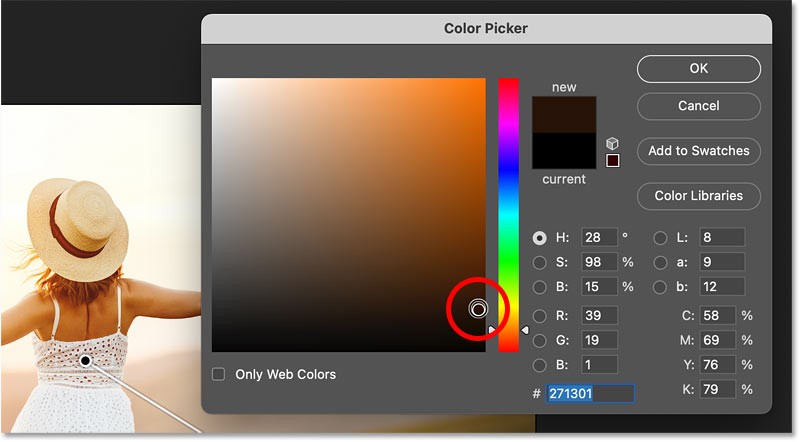
Degrade artık siyah yerine koyu kahverengiye döndüğünden, vinyet efekti biraz daha yumuşak ve doğal görünüyor.
Seçilen yeni renk yazarın zevkine göre hala çok koyu, ancak makalede açık bölümdeki vinyet efektinin nasıl gizleneceği gösterildiği için bir sonraki adımı görmeniz daha kolay olacaktır.
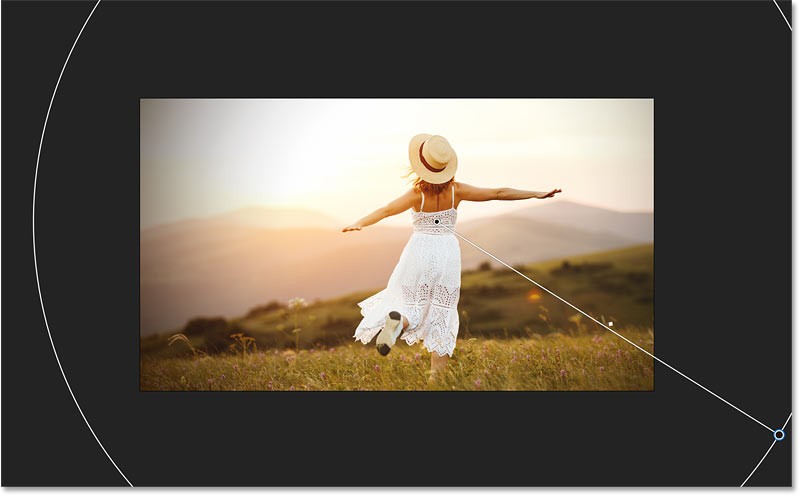
Adım 12: Vurgulardaki parlaklığı geri yükleyin
Vinyet efektinin bir sorunu da parlak kısımların koyulaşmasıdır. Örnek görselde bunu gökyüzünde çok belirgin bir şekilde görebiliyoruz.
Parlak alanlardaki vinyet etkisini azaltmak için Katmanlar panelinin alt kısmındaki fx simgesine tıklayın.
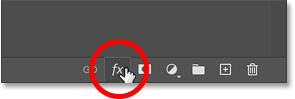
Daha sonra listenin en üstünden Karıştırma Seçenekleri'ni seçin.
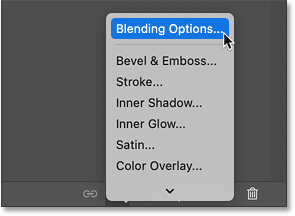
Katman Stili iletişim kutusunun alt kısmında, Alttaki Katman kaydırıcısını (iki çubuğun alt kısmı) bulun.
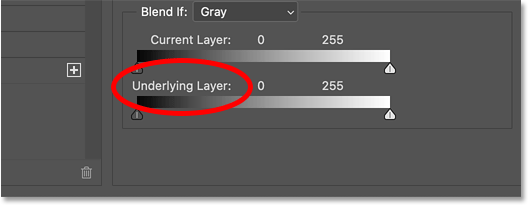
Çubuğun sağ alt tarafında beyaz bir vurgu kaydırıcısı bulunmaktadır.
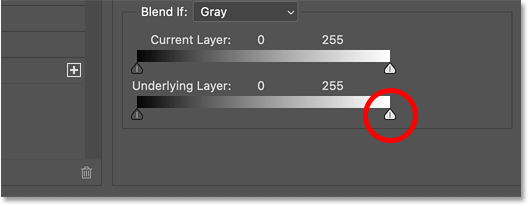
Windows PC'de Alt tuşunu , Mac'te ise Option tuşunu basılı tutun. Daha sonra ok tuşuna basılı tutarak tıklayıp sağ tarafa doğru sürükleyin.
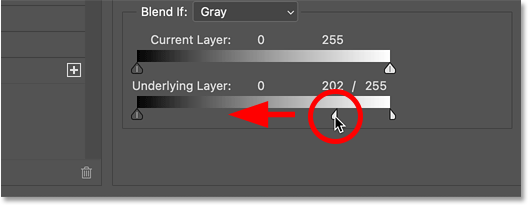
Sola doğru sürüklemeye devam ederken görüntüye dikkat edin. Ne kadar çok sürüklerseniz, o kadar çok vurgu geri yüklenecektir, bu nedenle kaydırıcıyı gerektiği gibi ayarlayın.
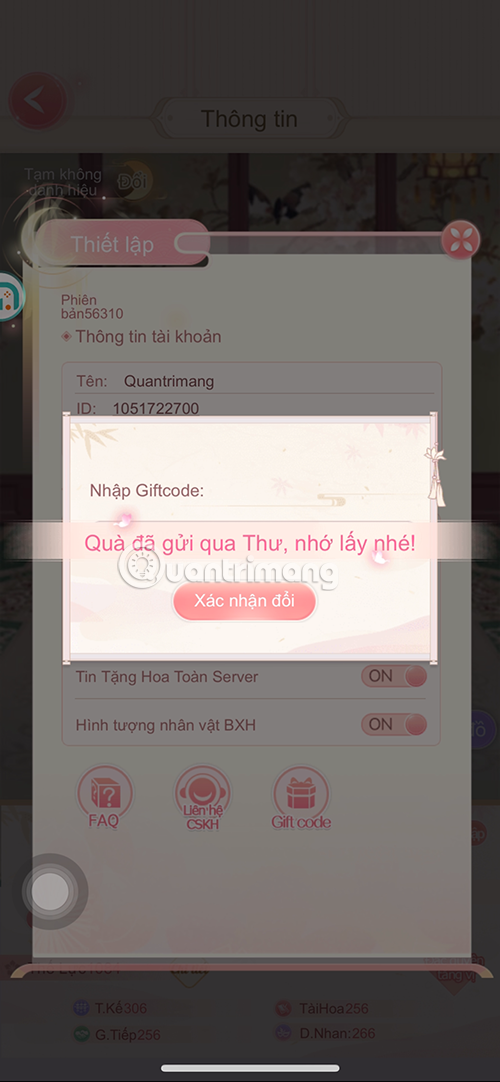
İşiniz bittiğinde Katman Stili iletişim kutusunu kapatmak için Tamam'a tıklayın .
Ve şimdi gökyüzünde vinyet neredeyse görünmüyor (parlak noktalar) ve görüntünün alt yarısındaki kenarları ve köşeleri hala koyulaştırıyor.
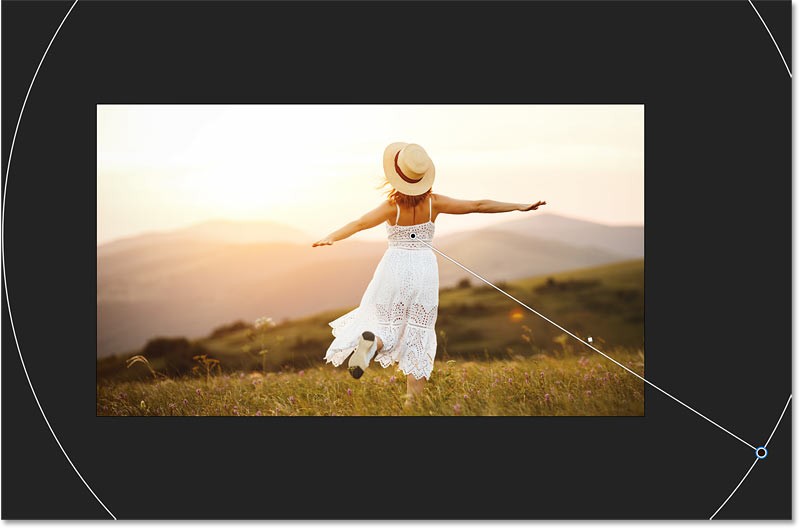
Adım 13: Harmanlama modunu Yumuşak Işık olarak değiştirin
Vinyet'in daha doğal görünmesini sağlamanın bir başka yolu da Katmanlar panelindeki karışım modunu değiştirmektir.
Degrade Dolgu katmanı etkinken, karışım modunu Normal'den Yumuşak Işık'a değiştirin .
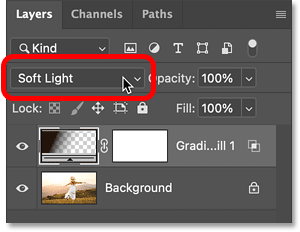
Normal karışım modu (varsayılan) sadece görüntüyü koyulaştırırken, Yumuşak Işık daha çok bir aydınlatma efekti gibidir ve bulanıklığı ve görüntüyü daha iyi harmanlar.

Adım 14: Gerekirse efektin boyutunu veya konumunu ayarlayın
Geçiş efektinin boyutunda veya konumunda son ayarlamaları renk duraklarını sürükleyerek yapın.
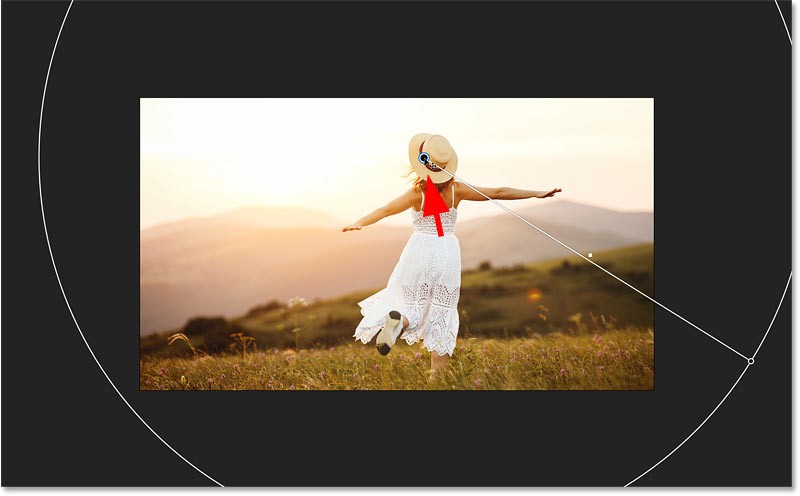
Adım 15: Opaklığı azaltarak vinyet efektini bulanıklaştırın
Son olarak, vinyet efekti çok güçlü görünüyorsa, Katmanlar panelindeki Degrade Dolgu katmanının Opaklığını azaltarak bulanıklığı yumuşatabilirsiniz.
Örneğin, Opaklığı %80'e düşürün.
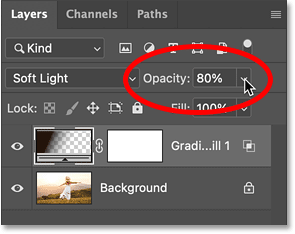
Canlı degrade denetimleri nasıl gizlenir
Degrade denetimlerini gizlemek ve vinyet efektini daha iyi görebilmek için Katmanlar panelinde Arka Plan katmanını seçip Degrade Dolgu katmanının seçimini kaldırın.
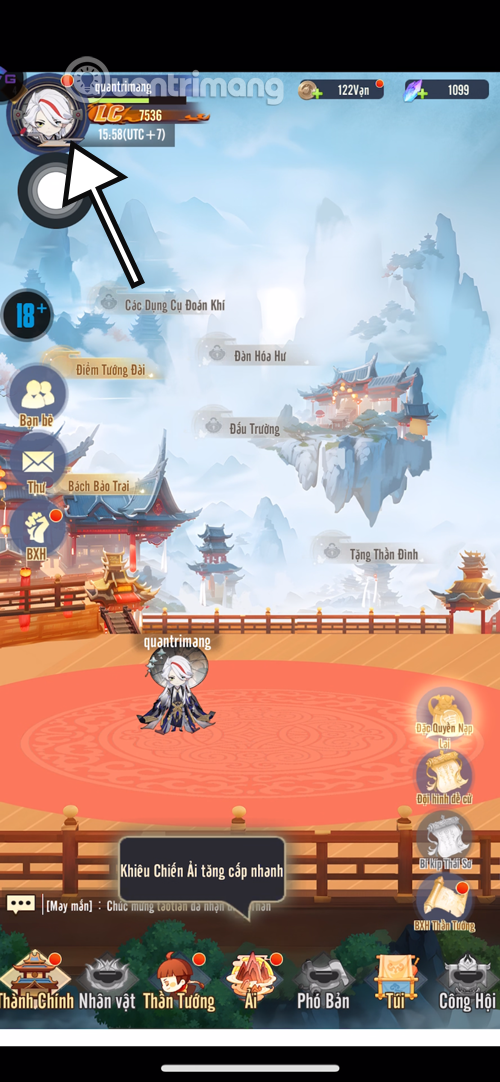
Başka bir katman seçerek degrade denetimlerini gizleyin.
Ve işte son vinyet efekti.
Fotoğrafa Photoshop kullanılarak vinyet efekti eklendi.

Ayrıca bakınız:
Bu yazımızda, sabit diskiniz bozulduğunda ona nasıl yeniden erişebileceğinizi anlatacağız. Haydi gelin birlikte izleyelim!
İlk bakışta AirPods, diğer gerçek kablosuz kulaklıklara benziyor. Ancak birkaç az bilinen özelliği keşfedilince her şey değişti.
Apple, yepyeni buzlu cam tasarımı, daha akıllı deneyimler ve bilindik uygulamalarda iyileştirmeler içeren büyük bir güncelleme olan iOS 26'yı tanıttı.
Öğrencilerin çalışmaları için belirli bir dizüstü bilgisayara ihtiyaçları vardır. Bu dizüstü bilgisayar, seçtikleri bölümde iyi performans gösterecek kadar güçlü olmasının yanı sıra, tüm gün yanınızda taşıyabileceğiniz kadar kompakt ve hafif olmalıdır.
Windows 10'a yazıcı eklemek basittir, ancak kablolu cihazlar için süreç kablosuz cihazlardan farklı olacaktır.
Bildiğiniz gibi RAM, bir bilgisayarda çok önemli bir donanım parçasıdır; verileri işlemek için bellek görevi görür ve bir dizüstü bilgisayarın veya masaüstü bilgisayarın hızını belirleyen faktördür. Aşağıdaki makalede, WebTech360, Windows'ta yazılım kullanarak RAM hatalarını kontrol etmenin bazı yollarını anlatacaktır.
Akıllı televizyonlar gerçekten dünyayı kasıp kavurdu. Teknolojinin sunduğu pek çok harika özellik ve internet bağlantısı, televizyon izleme şeklimizi değiştirdi.
Buzdolapları evlerde sıkça kullanılan cihazlardır. Buzdolapları genellikle 2 bölmeden oluşur, soğutucu bölme geniştir ve kullanıcı her açtığında otomatik olarak yanan bir ışığa sahiptir, dondurucu bölme ise dardır ve hiç ışığı yoktur.
Wi-Fi ağları, yönlendiriciler, bant genişliği ve parazitlerin yanı sıra birçok faktörden etkilenir; ancak ağınızı güçlendirmenin bazı akıllı yolları vardır.
Telefonunuzda kararlı iOS 16'ya geri dönmek istiyorsanız, iOS 17'yi kaldırma ve iOS 17'den 16'ya geri dönme konusunda temel kılavuzu burada bulabilirsiniz.
Yoğurt harika bir besindir. Her gün yoğurt yemek faydalı mıdır? Her gün yoğurt yediğinizde vücudunuzda nasıl değişiklikler olur? Hadi birlikte öğrenelim!
Bu yazıda en besleyici pirinç türleri ve seçtiğiniz pirincin sağlık yararlarından nasıl en iyi şekilde yararlanabileceğiniz ele alınıyor.
Uyku düzeninizi ve uyku vakti rutininizi oluşturmak, çalar saatinizi değiştirmek ve beslenmenizi buna göre ayarlamak, daha iyi uyumanıza ve sabahları zamanında uyanmanıza yardımcı olabilecek önlemlerden birkaçıdır.
Kiralayın Lütfen! Landlord Sim, iOS ve Android'de oynanabilen bir simülasyon mobil oyunudur. Bir apartman kompleksinin ev sahibi olarak oynayacak ve dairenizin içini iyileştirme ve kiracılar için hazır hale getirme amacıyla bir daireyi kiralamaya başlayacaksınız.
Bathroom Tower Defense Roblox oyun kodunu alın ve heyecan verici ödüller için kullanın. Daha yüksek hasara sahip kuleleri yükseltmenize veya kilidini açmanıza yardımcı olacaklar.













